מדריך מלא על איך לתקן את XS XS / XS מקס / XR המסך לא מגיבים
אם יש לך קנה את כל הדגמים החדשים שהושקו iPhone, הדבר הגרוע ביותר שאתה יכול לחוות הוא iPhone XS המסך לא מגיב. זה קרה לא מעט משתמשים בומסכי מגע על מכשירי iPhone שלהם פשוט הפסיק לעבוד. אם יש לך בעיה דומה, יש כמה תיקונים אפשריים שאתה יכול ליישם כדי להפוך את מסך המגע שלך להגיב הברזים שלך.
יכולות להיות סיבות שונות מדועמסך מגע iPhone לא עובד - -. אולי המסך יש פגם במפעל או אולי זה גייס יותר מדי אבק על זה. לכן, במדריך הבא, אנו מספקים לך מספר פתרונות אפשריים שניתן להחיל ולראות אם הם עוזרים לך לתקן את מסך ה- iPhone שאינו מגיב על הבעיה במכשיר שלך.
- חלק 1. טיפים בסיסיים לתקן XS XS / XS מאס / XR המסך לא מגיב
- חלק 2. בדוק בעיות תוכנה לתקן iPhone מסך מגע לא להגיב
- חלק 3. מה לעשות כאשר iPhone מסך מגע מפסיק לעבוד לאחר נזק חומרה
חלק 1. למה iPhone אומר חיפוש
סעיף זה יש כמה תיקונים בסיסיים מאוד כי אתה יכול ליישם לתקן את מסך המגע של iPhone שלך.תיקונים אלה אינם משתמשים בכלים או כל סוג של תוכנה.
1. הסר את כל המקרה או מגן המסך במכשיר.

ישנם מקרים רבים ומגיני מסךזמין בשוק בטענה להגן על מסך המגע של iPhone שלך. עם זאת, רבים מאלה אינם פועלים כפי שפורסם בסופו של דבר גורם בעיות במכשיר שלך. אם התקנת כל מגן על iPhone שלך, זה הזמן להיפטר ממנו ולראות אם זה פותר את הבעיה בשבילך.
.2 נקה את המסך באמצעות מטלית רכה, לחה מעט ונטולת מוך.

אולי המסך של ה- iPhone שלך לא נוקה במשך זמן רב. במקרה זה, לקבל בד נקי להשתמש בו כדי לנגב את המסך של המכשיר. המשך לעשות זאת עד שהמסך נקי לחלוטין.
3. טעינה iPhone שלך באמצעות המטען המקורי ואת הכבל.
לא באמצעות מטענים מקוריים של iPhone שלך יכול גם לגרום לבעיות. לכן, מומלץ תמיד להשתמש במטענים ובכבלים המקוריים המאושרים לשימוש עם האייפון.

חלק 2. בדוק בעיות תוכנה לתקן iPhone מסך מגע לא להגיב
אם יש בעיה עם התוכנה של iPhone שלך, הפתרונות הבאים יעזרו לך כפי שהם להתמודד עם סוג של בעיות רכות על המכשיר שלך.
פתרון 1. כוח מחדש את iPhone XS / XS מאס / XR
אם אתחול נורמלי של iPhone שלך does not לתקן את הבעיה בשבילך, אתה יכול לנסות כוח מחדש את המכשיר אשר אמור לעזור לך להיפטר הבעיה אתה מתמודד על iPhone שלך.
- לחץ על הגברת עוצמת הקול ושחרר אותה במהירות.
- לחץ על עוצמת הקול כלפי מטה ושחרר אותה במהירות.
- לחץ לחיצה ארוכה על לחצן ההפעלה עד שיופיע לוגו Apple על המסך.

פתרון 2. הסר התקנה פגומה
אם אתה מוצא את זה מסך מגע של iPhone שלךרק מפסיק להגיב באפליקציה מסוימת במכשיר שלך, זה יכול להיות App יש בעיה ואתה צריך להיפטר ממנו בהקדם האפשרי. יש יישומים פגומים רבים שם בחוץ, ואם יש לך אחד מזל, הפתרון הטוב ביותר שלך הוא להסיר את זה מה- iPhone שלך.
הקש והחזק באפליקציה ולחץ על סימן X כדי להיפטר מהאפליקציה.

פתרון 3. אפס את כל ההגדרות
לפעמים מסך המגע של האייפון שלך לאהתגובה יכולה להיות תוצאה של אפשרות הגדרה שגויה. במקרה כזה, תוכל לאפס את כל ההגדרות לברירות המחדל שלהן, ולפתור את הבעיה עבורך.

הפעל את אפליקציית ההגדרות ב- iPhone והקש על General ולאחר מכן על Reset. הקש על אפס את כל ההגדרות וההגדרות יאופסו.
פתרון 4. עדכון ל- iOS העדכני ביותר
גרסה מיושנת של iOS עשויה להיות הגורם לבעיה שלך ולעדכן אותה לגירסה העדכנית ביותר, היא תפתור את הבעיה עבורך.
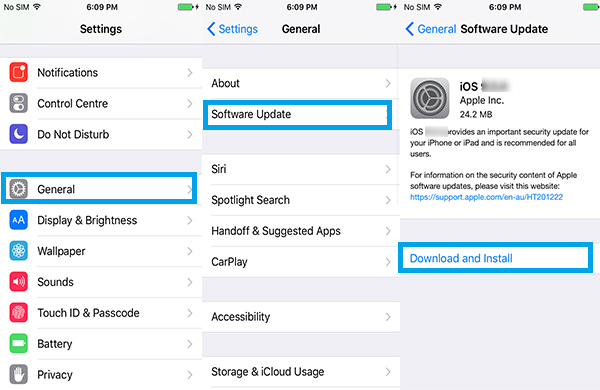
פתח את האפליקציה 'הגדרות' והקש על כללי ולאחר מכן על 'עדכון תוכנה'. הקש על הורד והתקן כדי להתקין את עדכוני iOS הזמינים ב- iPhone שלך.
פתרון 5. תקן iPhone לא "להגיב על מגע בכל עם ReiBoot (ללא אובדן נתונים)
אם בעיית התוכנה חמורה והשיטות שלמעלה לא יכולות לתקן אותה עבורך, ייתכן שתרצה להשתמש בתוכנה של צד שלישי כדי לתקן את הבעיה במכשיר שלך.
פגוש את https://www.tenorshare.com/products/reiboot.html, תוכנה המסייעת למשתמשי iOS לתקן בעיות רבות במכשירים שלך. להלן כיצד להשתמש בו כדי לפתור את המסך iPhone שלך לא עובד הבעיה.
שלב 1: הורד והפעל את התוכנה במחשב. חבר את ה- iPhone למחשב ולחץ על תיקון מערכת הפעלה בתוכנה.

שלב 2: לחץ על התחל תיקון על המסך הבא ולהוריד את חבילת הקושחה על ידי לחיצה על הורד.
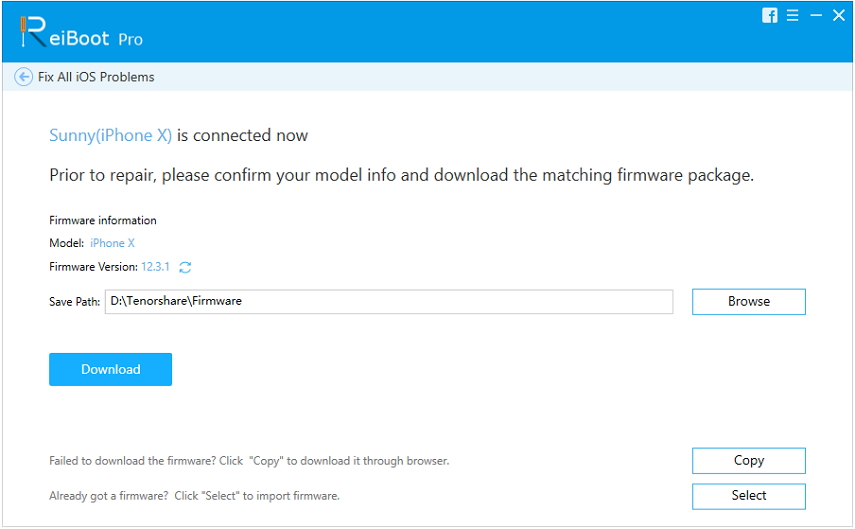
שלב 3: לחץ על התחל תיקון והתוכנה תתחיל לתקן את המכשיר כפי שמוצג להלן. אתה תראה את הדברים הבאים כאשר iPhone שלך הוא תיקון.

ה- iPhone שלך תוקן עכשיו, ומסך המגע צריך להגיב על הנגיעות שלך.
חלק 3. מה לעשות כאשר iPhone מסך מגע מפסיק לעבוד לאחר נזק חומרה
אם היתה פעילות גופניתפגום במסך המגע של האייפון שלך, ייתכן שתצטרך לבקר במרכז השירות הקרוב ביותר שלך Apple כדי לקבל את המסך לתיקון. מידע נוסף על מציאת מרכז שירות זמין באתר התמיכה של Apple.
סיכום
אם מסך ה- iPhone שלך אינו מגיב למגע, המדריך שלנו למעלה אמור לעזור לך לתקן את הבעיה ולהפוך את המסך להגיב לכל הנגיעות שתבצע בה.


![[מדריך מלא] כיצד לאפס את SMC ב - Mac](/images/os-x/full-guide-how-to-reset-smc-on-mac.jpg)





